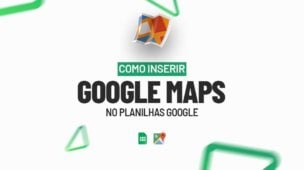A Função DELTA, é desconhecida por parte de alguns usuários do Google Planilhas. Apensar dessa questão, ela é uma simples função!
Sintaxe da Função DELTA no Google Sheets
Esse tipo de função contém duas sintaxes e é capaz de nos informar se um número é igual a outro número, se ele for igual, então ela retorna “1”, caso ao contrário, será “0”.
Vejamos abaixo, as sintaxes da função DELTA:
=DELTA(numero1; [numero2])
- numero1: Informe um número ou uma lista inteira. Esse será o número que por sua vez, será comparado com o número do argumento “[numero2]”;
- [numero2]: Insira o próximo número que será comparado com base no valor anterior.
Como Usar a Função DELTA no Google Planilhas
Primeiramente, perceba que temos um exemplo bem prático!
Como podemos ver abaixo, existe o valor 10 e valor 25 e o “Resultado”:
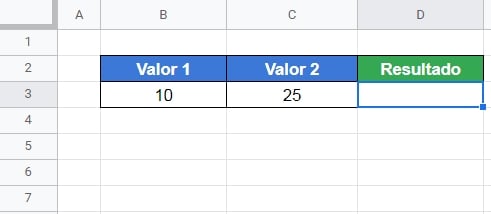
Iremos usar a função DELTA, para verificar se o valor 10 é igual ao valor 25. Se ele for igual, então nosso resultado será “1”, caso ao contrário, será “0”.
Inicialmente, abra a função na célula “D3” e na primeira sintaxe, informe a célula “B3”:
=DELTA(B3
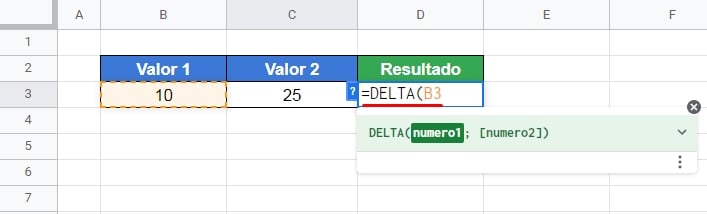
Em seguida, na segunda sintaxe, insira a célula “C3”:
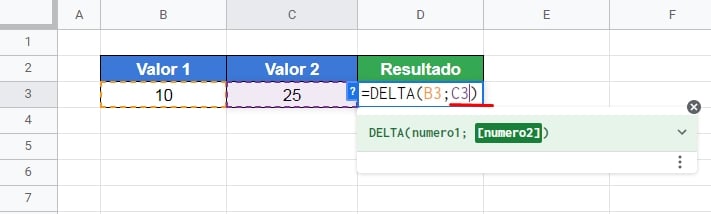
Feche a função e pressione a tecla “Enter” para confirmar. E de acordo com o resultado abaixo, temos “0”, porque 10 não é igual a 25:
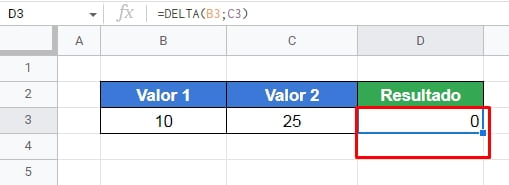
Contundo, se mudarmos o valor 25 para 10, teremos isso:
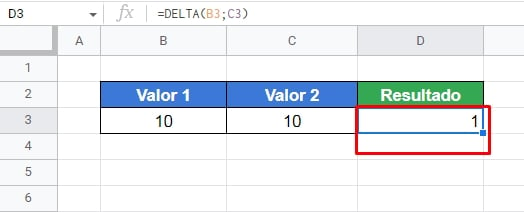
Recebemos “1”, porque 10 é igual a 10.
Nos conceitos de lógica de programação e de algumas funções do Excel, temos:
- 1 = Verdadeiro
- 0 = Falso
Porque? Bom, porque 1 vale alguma coisa e por esse motivo ele é verdadeiro, porém, 0 não vale nada, então ele é considerado falso.
É como um interruptor de energia ou uma chave que libera alguma carga para algum equipamento. Exemplo:
Creio que você já viu esse símbolo em alguns equipamentos elétricos, confira:
[ I/o ]
O que vemos acima, é uma chave liga e desliga, para a esquerda onde temos o “I”, ela liga o equipamento, e a direita “o”, ela desliga.
Voltando a função DELTA, você pode usa-la para comparar números em diversas listas em colunas, e verificar se algum valor se faz presente em outra lista.
Vale mencionar, que essa função só trabalha com números.
Curso de Excel Completo: Do Básico ao Avançado.
Quer aprender Excel do Básico ao Avançado passando por Dashboards? Clique na imagem abaixo e saiba mais sobre este Curso de Excel Completo.
Por fim, deixe seu comentário sobre o que achou, se usar este recurso e você também pode enviar a sua sugestão para os próximos posts. Até breve!
Artigos Relacionados Ao Google Planilhas:
- Como Usar a Função MATRIZ.DETERM no Planilhas Google
- Autopreenchimento de Números Impares e Pares no Google Planilhas
- Como Calcular Juros no Planilhas Google
- Calcular a Margem de Lucro no Google Planilhas
- Como Usar a Função TO_TEXT no Google Planilhas
- Aprenda Como Usar a Função TO_DATE no Google Sheets